@pdfeditor
2018-09-06T05:54:16.000000Z
字数 417
阅读 986
用PDF编辑器快速编辑PDF页眉页脚
pdf pdf编辑 pdf编辑器 页眉页脚
在学习和工作中,我们经常接触到PDF文档,不论是阅读还是编辑,很多都是PDF格式的。不过要说到怎样快速编辑PDF页眉页脚估计大家就不一定知道了。

那么怎么用PDF编辑器快速编辑PDF页眉页脚呢?下面就将一一道来!
1、打开安装好的福昕PDF编辑器和需要编辑页眉页脚的PDF文件;
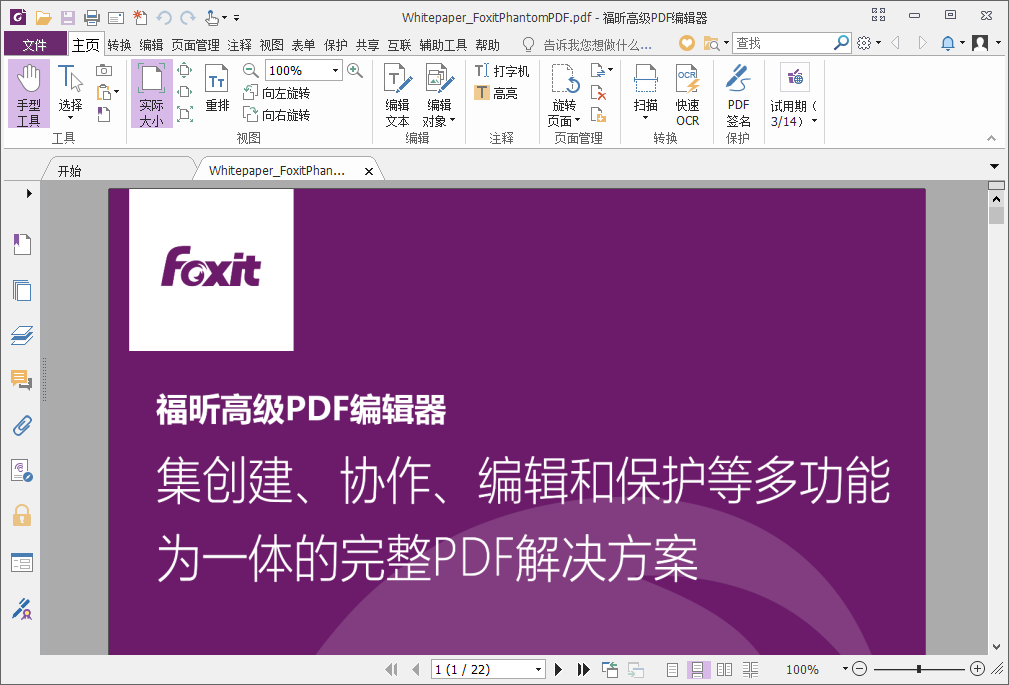
2、点击页面管理--页脚/页眉,如果文档本身已经有页眉页脚了,可以点击更新,进行修改;
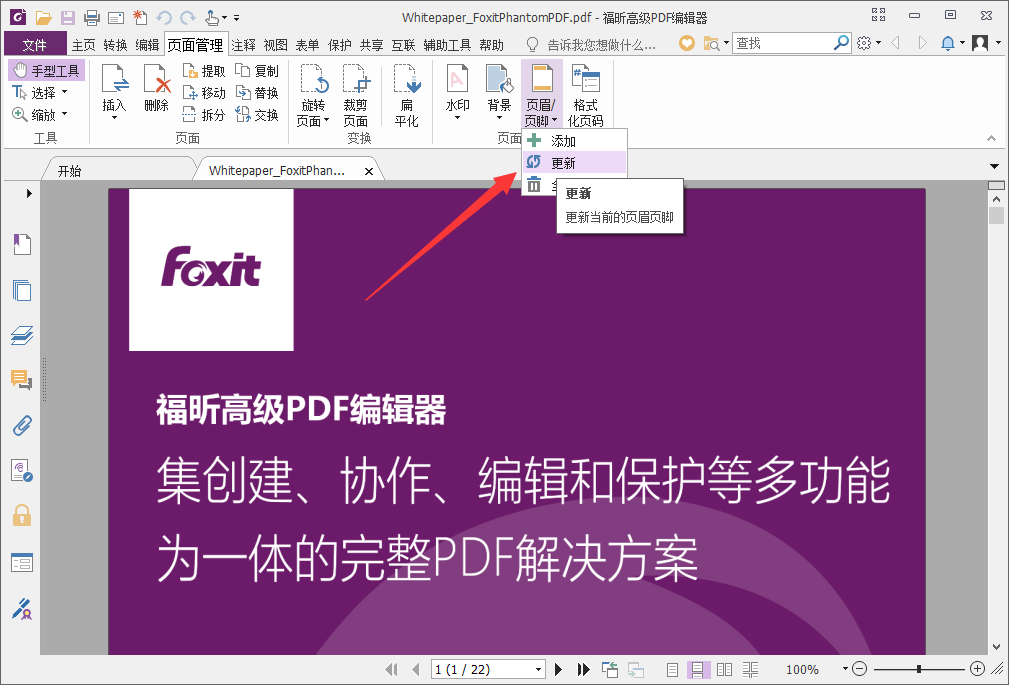
3、如果文档本身没有页眉页脚,那可以点击添加:
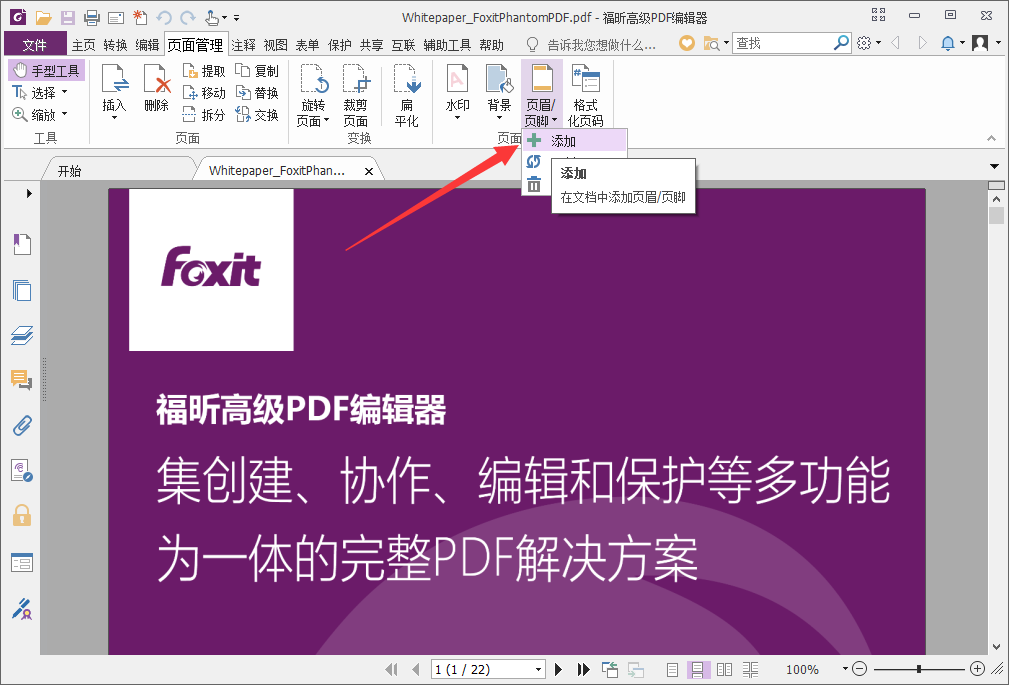
4、可以根据需求,选择字体、大小、颜色;根据边距设置顶部、底部、右边的边距;也可以设置页眉页脚的所在位置,设置文档范围。

5、设置完成后,点击确定即可。
以上就是用福昕高级PDF编辑器快速编辑PDF页眉页脚的详细操作过程,最后千万不要忘了保存编辑后的PDF文件。后续只需要充分利用这款福昕高级PDF编辑器,就可以轻轻松松对PDF文件进行任意编辑,又简单又安全。
